Mail Orange : présentation
Le Mail Orange permet d’envoyer et de recevoir des emails de façon simple et sécurisée. Découvrez les différentes fonctionnalités.
Vous pouvez accéder au Mail Orange depuis n’importe quel équipement (ordinateur, smartphone ou tablette) en vous connectant depuis le portail orange.fr ou depuis l’application Mail Orange.

Fonction glisser - déposer
Pour insérer des pièces jointes à vos emails, glissez des fichiers depuis votre ordinateur directement dans vos emails.
Vous pouvez également utiliser la fonction glisser - déposer pour déplacer des emails entre les dossiers de votre boite de réception. Cliquez sur un email et glissez le (en maintenant le clic) vers le dossier souhaité.
Envoyer des emails
Rédigez et personnalisez vos emails en modifiant la police d'écriture, en insérant des émoticônes, ...
Envoyez des emails avec des pièces jointes. Vous pouvez envoyer des emails jusqu'à 25 Mo (30 Mo avec l'option Gigamail).
Masquez les destinataires lors d'un envoi groupé pour protéger les adresses mail de vos correspondants.
Consulter vos emails
Visualisez la liste de vos emails et consultez les en un clic.
Par défaut les emails de votre boite de réception sont classés par date et par ordre décroissant (du plus récents au plus anciens). Les emails non lus s'affichent en caractère gras. Si vous avez effectué un tri de vos emails, l'affichage peut différer.
Personnalisez l’affichage de votre boite de réception en modifiant le volet de lecture.
Prévisualisez, sous forme de diaporama, les pièces jointes reçues et enregistrez les directement sur votre ordinateur.
Gérez vos emails : supprimer un email, répondre à un email, déplacer un email dans un dossier, imprimer un email...
Trier, classer et rechercher vos emails
Triez vos emails par destinataire, objet, taille de l'email...
Effectuez des recherches avancées dans votre boite de réception pour retrouver vos emails.
Créez des dossiers personnels pour archiver vos emails.
Gérer les paramètres
Depuis le menu tous les paramètres, vous pouvez gérer votre message d'absence, créer des filtres pour rediriger automatiquement des emails vers des dossiers, créer jusqu'à cinq signatures, transférer vos emails vers une autre adresse mail, ...
L'interface du Mail est composée de trois rubriques (boite de réception, mes dossiers et mon espace de stockage), d'une barre d'actions et de trois boutons d'actions (actualiser, aide et paramètres)
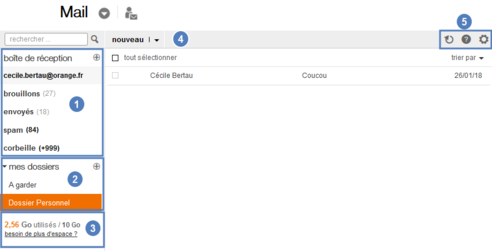
dans tous vos dossiers (boite de réception, brouillons, envoyés...), vous trouverez au haut de la liste de vos mails une annonce publicitaire cliquable et non supprimable.
-
Boite de réception
Adresse mail : emails reçus sur cette adresse mail. Les emails non lus sont en gras.
Envoyés : par défaut les emails envoyés sont enregistrés dans ce dossier. Vous pouvez modifier ce paramètre pour ne pas enregistrer les emails envoyés.
Spams (aussi appelé indésirables) : emails considérés par nos serveurs comme étant « non sollicités ». Vous pouvez également déplacer des emails indésirables reçus dans votre boite de réception vers ce dossier.
Corbeille : emails supprimés. Par défaut, les emails sont supprimés de la corbeille automatiquement au bout de sept jours, à partir de la date de suppression. Vous pouvez modifier les paramètres de suppression des emails. -
Mes dossiers
Retrouvez et créez des dossiers personnels pour archiver vos emails. -
Espace de stockage
Chaque adresse mail orange.fr (ou wanadoo.fr) a une capacité de stockage de 10 Go.
Vous pouvez augmenter votre espace de stockage en souscrivant à l'option Gigamail. La capacité de stockage de votre boite mail est illimitée. Vous pouvez également envoyer des emails jusqu’à 30 Mo (au lieu de 25 Mo). -
Barre d’actions
L’affichage des boutons textuels évolue en fonction de vos actions (sélection d'email, ...) et du dossier sur lequel vous vous trouvez. Découvrez les différentes fonctionnalités de la barre d'actions.
Certains boutons d’action comportent une flèche à leur droite. Un clic sur la flèche permet d’afficher un sous-menu. Par exemple, si vous cliquez sur la flèche à droite du bouton nouveau, l’action écrire un SMS/SMS est également proposée. -
Actualiser. Le Mail Orange relève régulièrement et de façon automatique vos nouveaux emails. Pour effectuer une opération manuellement, cliquez sur le bouton actualiser.
Aide permet d'accéder aux pages d'assistance et au forum d’entraide.
Paramètres permet de changer le volet de lecture de vos emails, d'accéder aux Conditions Générales d'Utilisation et au menu tous les paramètres.
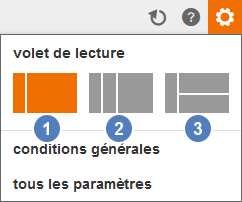
En cliquant sur le menu paramètres > volet de lecture, vous avez la possibilité de choisir l'affichage des emails :
- Sans prévisualisation.
- Avec prévisualisation à droite de l'écran.
- Avec prévisualisation en bas de l'écran.
Avez-vous trouvé cet article utile ?
Votre avis est traité de façon anonyme, merci de ne pas communiquer de données personnelles (nom, mot de passe, coordonnées bancaires...)
Besoin de contacter le service client ou d'une aide supplémentaire ? Rendez-vous sur "Aide et contact"
Votre avis est traité de façon anonyme, merci de ne pas communiquer de données personnelles (nom, mot de passe, coordonnées bancaires...)
Besoin de contacter le service client ou d'une aide supplémentaire ? Rendez-vous sur "Aide et contact"